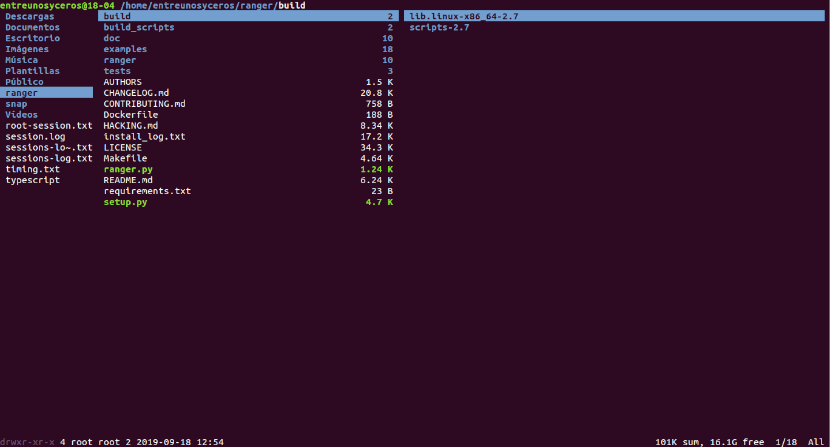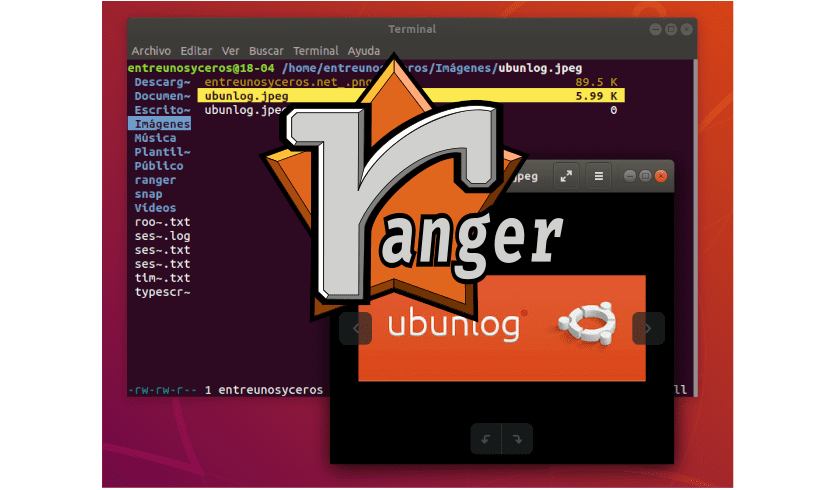
Sa susunod na artikulo ay titingnan natin ang Ranger. Ay tungkol sa isang libre at bukas na tagapamahala ng file ng mapagkukunan na may isang interface na gumagamit ng batay sa teksto para sa mga sistemang tulad ng Unix. Ang manager na ito ay binuo ni Roman Zimbelmann at nai-publish sa ilalim ng mga tuntunin ng GNU General Public Lisensya. Ang programa ay maaaring magsagawa ng mga gawain sa pamamahala ng file gamit ang ilang mga key o input ng mouse. Maaari ding mai-configure ang file manager na ito upang buksan ang mga file na may paunang natukoy na mga programa at upang ipakita ang isang preview ng napiling file sa pamamagitan ng pagtawag sa mga panlabas na programa.
Si Ranger ay isang magaan at makapangyarihang file manager na gumagana sa isang window ng terminal. Kakayanin namin magtrabaho gamit ang mga pangunahing kumbinasyon ng Vi. Nagbibigay ng isang makinis na paraan upang lumipat sa pagitan ng mga direktoryo, tingnan ang mga file o nilalaman, at magbukas ng isang editor upang gumawa ng mga pagbabago sa mga file.
Mga Tampok ng Pangkalahatang Ranger
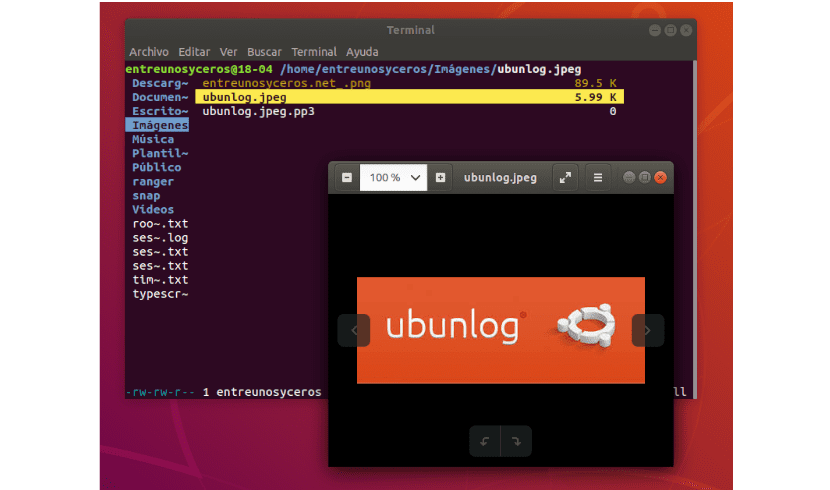
- Magkakaroon tayo ng pagpapakita ng multi-haligi.
- Maaari naming gawin ang pinaka-karaniwang pagpapatakbo ng file (lumikha / chmod / kopyahin / tanggalin).
- Preview ng file / direktoryo napili.
- Uri ng console Mga shortcut sa VIM at keyboard.
- Alok mabilis na paraan upang lumipat sa pagitan ng mga direktoryo at galugarin ang system ng mga file.
- Mga tab, marker, suporta sa mouse.
Maaari mong suriin ang mga ito at iba pang mga tampok sa iyong website o sa pahina ng GitHub ng proyekto.

Pag-install ng Ranger File Manager
Mahahanap namin ang software na ito magagamit sa mga repository ng package ng halos lahat ng pamamahagi ng Gnu / Linux. Para sa halimbawang ito gagamitin namin ang Ubuntu 18.04 LTS.
Mga kinakailangan
Bago magpatuloy upang mai-install ang Ranger, unang i-install namin ang make, git at vim. Kakailanganin ang gumawa at git para sa pag-install, habang kinakailangan ang vim para magbukas ang Ranger bilang isang text editor. Upang magawa ito, magbubukas lamang kami ng isang terminal (Ctrl + Alt + T) at magsulat:
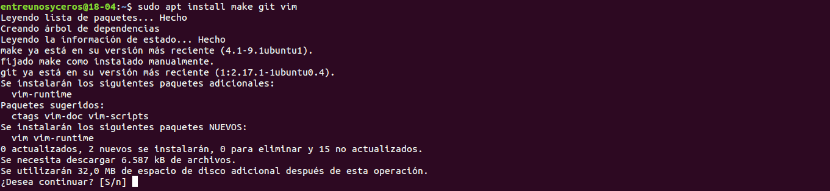
sudo apt-get update; sudo apt-get install make git vim -y
Sa pagkumpleto ng pag-install ng mga kinakailangan, handa kaming magpatuloy sa pag-install ng Ranger.
Mag-download mula sa Ranger repository
Upang mai-install ang Ranger, mai-download namin ang lalagyan mula sa Github pagta-type sa parehong terminal:

git clone https://github.com/hut/ranger.git
Instalasyon
Pagkatapos i-download ang repository pupunta kami sa folder na nalikha lamang sa aming computer:
cd ranger
Minsan dito ginagamit namin ang sumusunod na utos upang mai-install ang Ranger.
sudo make install
Maghintay ng sandali para makumpleto ang pag-install.
I-configure ang Ranger
Pagkatapos ng pag-install, kailangan lamang naming gumawa ng isang maliit na pangunahing pagsasaayos. Upang gawin ito, simulan ang Ranger nang isang beses at pagkatapos isara ito. Ang paggawa nito ay magpapahintulot sa Ranger na lumikha ng istraktura ng direktoryo para sa mga file ng pagsasaayos nito. Ilunsad ang file manager sa pamamagitan ng pagta-type sa terminal (Ctrl + Alt + T):
ranger
Matapos likhain ng Ranger ang direktoryo ng pagsasaayos, maaari na tayo ngayon kopyahin ang iyong mga file ng pagsasaayos tumatakbo sa terminal:

ranger --copy-config=all
Kung nais mong baguhin ang mga file ng pagsasaayos ng Ranger sa ibang pagkakataon, mahahanap mo ang mga ito sa ~ / .config / ranger:

cd ~/.config/ranger
Gamitin ang file manager na ito para sa terminal
Ngayon ay maaari na nating simulan ang program na ito gamit ang Terminal (Ctrl + Alt + T) o mula sa start menu.

Sa sumusunod na screenshot, makikita mo iyon ang interface ay nahahati sa tatlong mga haligi. Ipinapakita ng gitnang haligi ang kasalukuyang gumaganang direktoryo, ipinapakita ng kaliwang haligi ang pangunahing direktoryo, at ang kanang haligi ay nagpapakita ng preview ng file na kasalukuyang pinili namin.
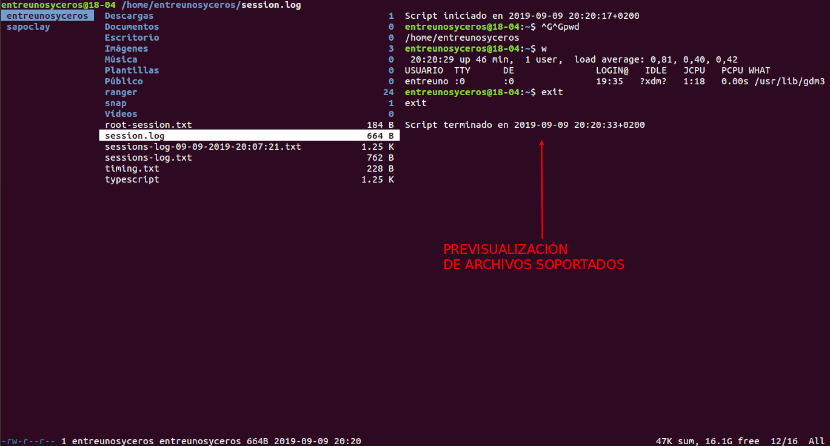
Magagawa rin namin tingnan ang impormasyon sa ilalim ng window tulad ng impormasyon ng pahintulot ng file o direktoryo, pag-aari, laki, petsa at oras kasama ang kabuuang sukat ng file at libreng puwang sa disk.
Upang lumipat sa pagitan ng mga direktoryo maaari mong gamitin ang mga arrow key. Katulad nito, upang mapili ang mga item sa center panel, gagamitin namin ang pataas at pababang mga arrow key.
Mayroong maraming mga utos na maaari naming magamit upang magsagawa ng iba't ibang mga pagpapatakbo sa mga file, ngunit ito ang ilan sa pinakakaraniwang utos:
- i → Ipakita ang file.
- r → Buksan ang file na may napiling programa.
- cw → Palitan ang pangalan ng file.
- / → Maghanap ng mga file (n | p tumalon sa susunod / nakaraang tugma).
- p → I-paste ang file.
- space → Piliin ang kasalukuyang file.
- : tanggalin → Tanggalin ang napiling file.
- : mkdir → Lumikha ng isang direktoryo.
- : pindutin → Lumikha ng isang file.
- : palitan ang pangalan → Palitan ang pangalan ng file.
Sa artikulong ito nakita namin kung paano i-install ang Ranger file manager para sa terminal. Ngunit mayroong higit pa upang tuklasin ang software na ito.